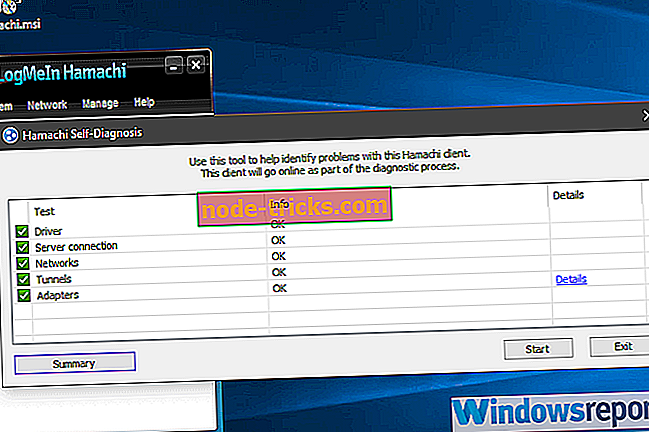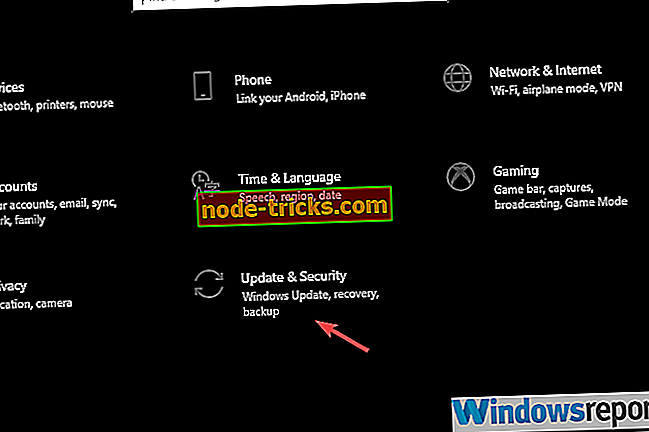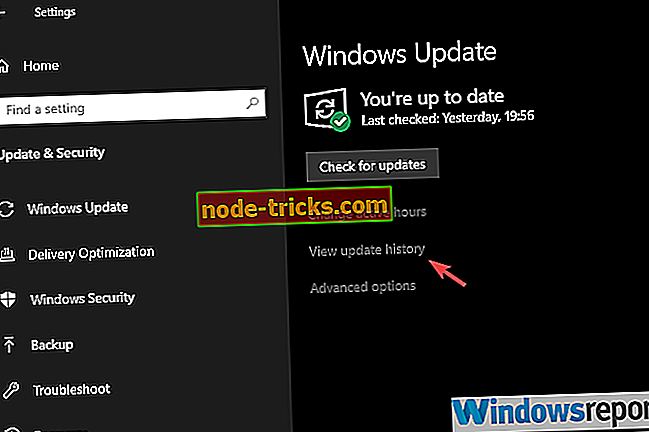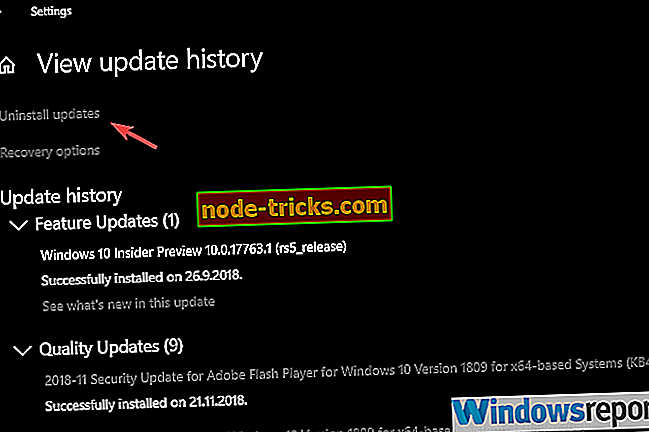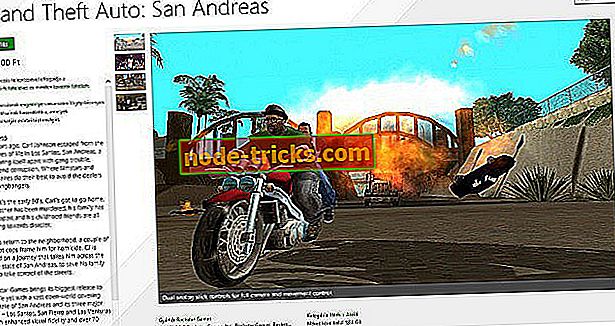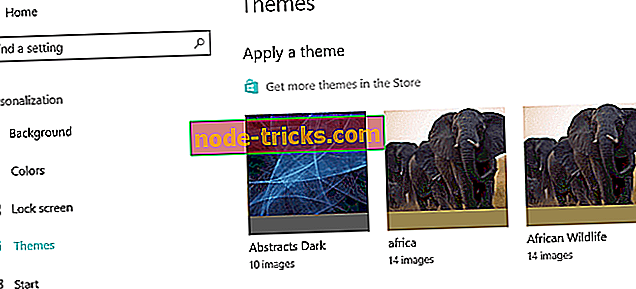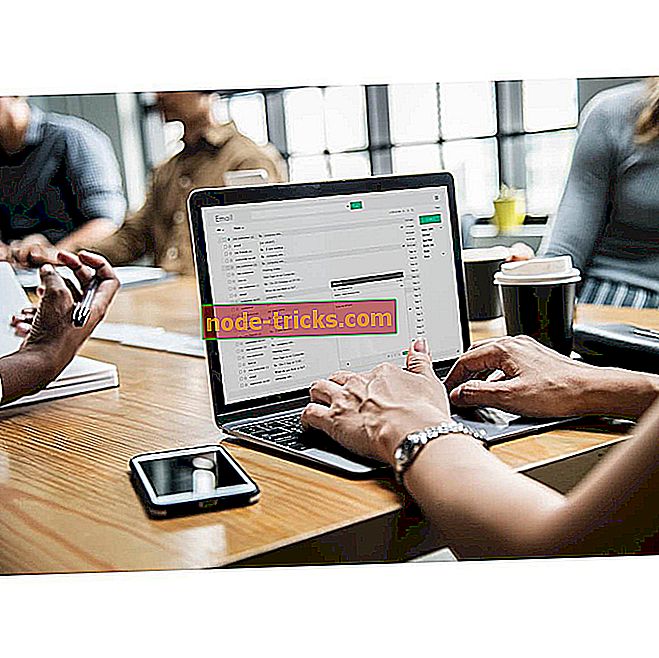ИСПРАВЛЕНИЕ: на устройстве Hamachi VPN отключено подключаемое устройство домена VPN
Hamachi от LogMeIn является одним из самых популярных сервисов VPN для команд, обычно используемых игровым сообществом. Это позволяет пользователям создавать подобные локальной сети частные сети для работы или игр. Тем не менее, службе пришлось нелегко перейти на Windows 10, так как ошибка «Отказное устройство домена VPN отключено » поразила многих пользователей. Тем не менее, не нужно беспокоиться, есть решение для этого.
Что делать, если подключенное устройство домена VPN не работает
- Запустить диагностический инструмент
- Переустановите Hamachi
- Удалить последнее обновление Windows 10
- Переустановите драйверы, пока Hamachi работает
Решение 1 - Запустите инструмент диагностики
С самого начала обязательно запустите Диагностический инструмент. Этот встроенный инструмент должен сказать вам, какова точная причина проблемы. Когда дело доходит до этой ошибки, в разделе «Адаптеры» должен отображаться желтый восклицательный знак. Это означает, что дальнейшие шаги будут применяться.
Вот как запустить инструмент диагностики в клиенте LogMeIn Hamachi:
- Запустите клиент.
- Нажмите Справка> Диагностический инструмент .
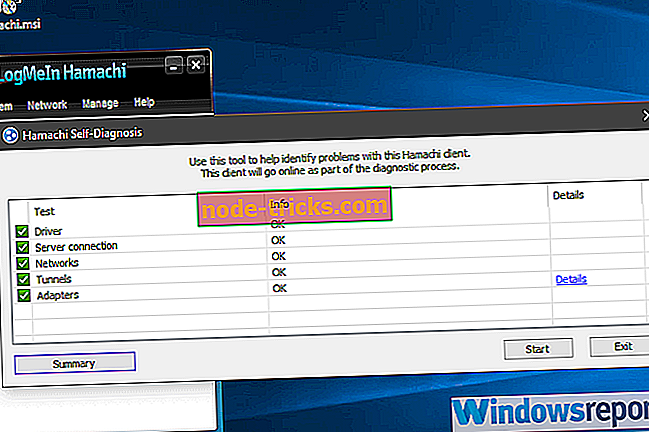
- Нажмите Пуск .
Если, с другой стороны, все в порядке, перезапуск приложения должен решить проблему.
Решение 2 - Переустановите Hamachi
Давайте перейдем к процедуре переустановки сервисного клиента Hamachi на вашем ПК. Это помогло некоторым затронутым пользователям решить проблему под рукой.
Рекомендуется удалить все следы с вашего компьютера после удаления клиента, включая драйверы. После этого вы можете безопасно загрузить и установить последнюю версию Hamachi от LogMeIn и перейти оттуда.
Вот как переустановить Hamachi на ПК с Windows:
- Перейдите в Панель управления и удалите Hamachi .
- Откройте диспетчер устройств и удалите все связанные виртуальные сетевые адаптеры .
- Перезагрузите компьютер и загрузите последнюю итерацию здесь.
- Установите Hamachi.
- Теперь, если у вас все еще возникают проблемы, запустите программу установки снова, но не удаляя Hamachi .
- Перезагрузите компьютер.
Решение 3 - удалить недавнее обновление Windows 10
Некоторые пользователи заметили, что ошибка возникла после администрирования определенных накопительных обновлений Windows. Hamachi работал безупречно, пока обновление системы не сломало его. Мы уже говорили об ограничении обновлений Windows, чтобы избежать возможных проблем, но в конечном итоге они будут установлены так или иначе.
Когда это происходит, вы можете удалить их вручную и, надеюсь, решить проблему VPN-сетей таким образом.
Вот как удалить обновления в Windows 10:
- Нажмите клавишу Windows + I, чтобы открыть настройки .
- Выберите « Обновление и безопасность» .
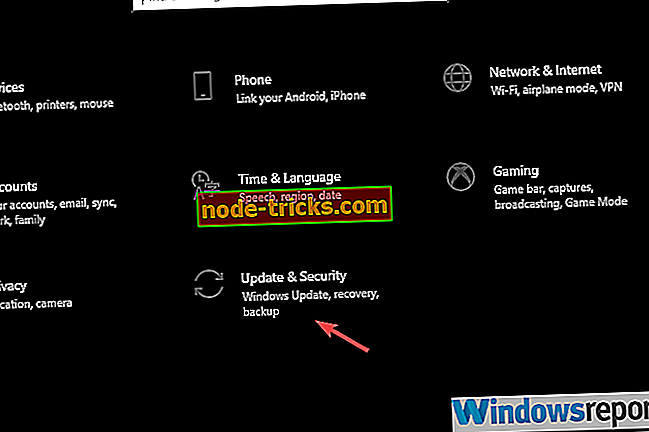
- Выберите « Обновление Windows» на левой панели и нажмите « Просмотреть историю обновлений ».
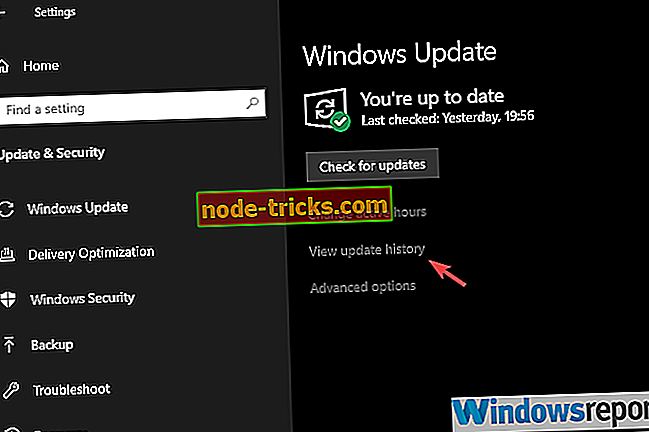
- Выберите Удалить обновления .
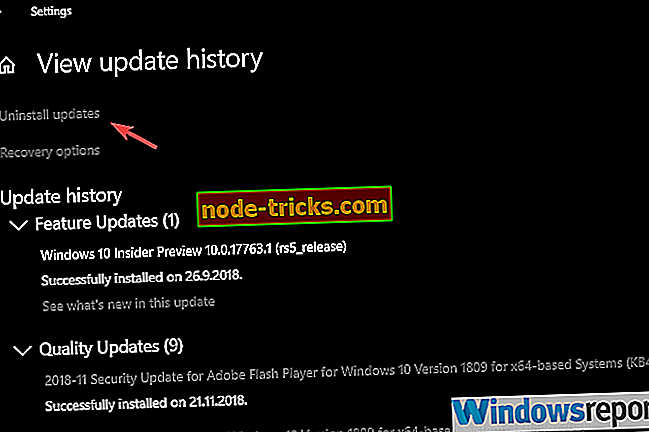
- Удалите последние обновления и перезагрузите компьютер.
Решение 4. Переустановите драйверы во время работы Hamachi.
Наконец, есть странная последовательность, которая оказалась самым надежным решением на сегодняшний день. А именно, после некоторого вмешательства в установку и связанные с ней сетевые драйверы пользователям удалось найти разрешение.
Что вам нужно сделать, это запустить Hamachi и убедиться, что он работает. После этого просто удалите все драйверы виртуальной сети LogMeIn из диспетчера устройств (щелкните правой кнопкой мыши Пуск> Диспетчер устройств> Сетевые адаптеры).
Как только вы разберетесь с драйверами, просто переустановите Hamachi снова, и все должно вернуться к нормальной жизни. Довольно странно, но если это работает для большинства пользователей, оно должно работать и для вас.
С учетом сказанного мы можем завершить эту статью. Сообщите нам, помогло ли это исправить ошибку «Отключение устройства VPN-домена» в разделе комментариев ниже.